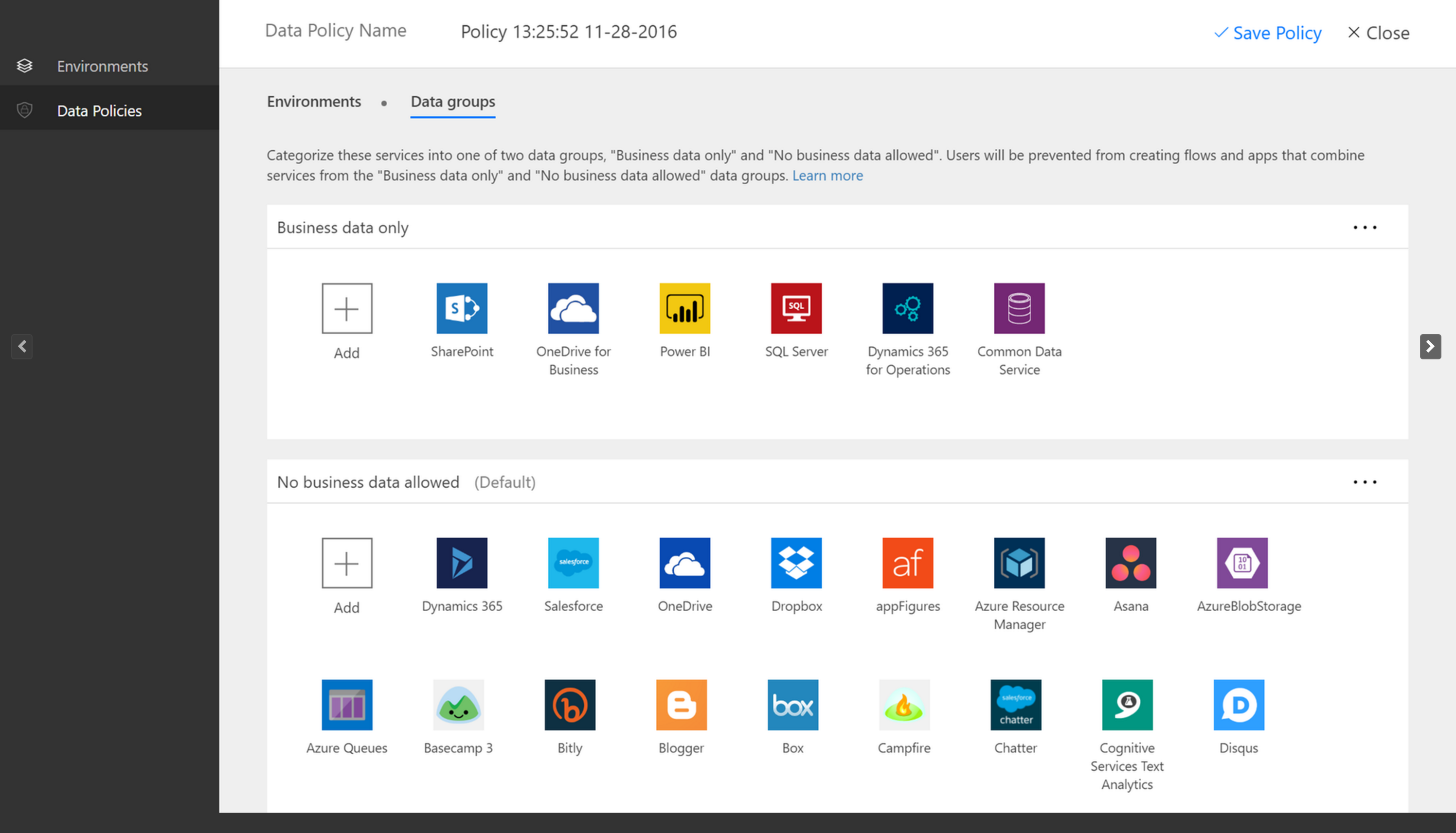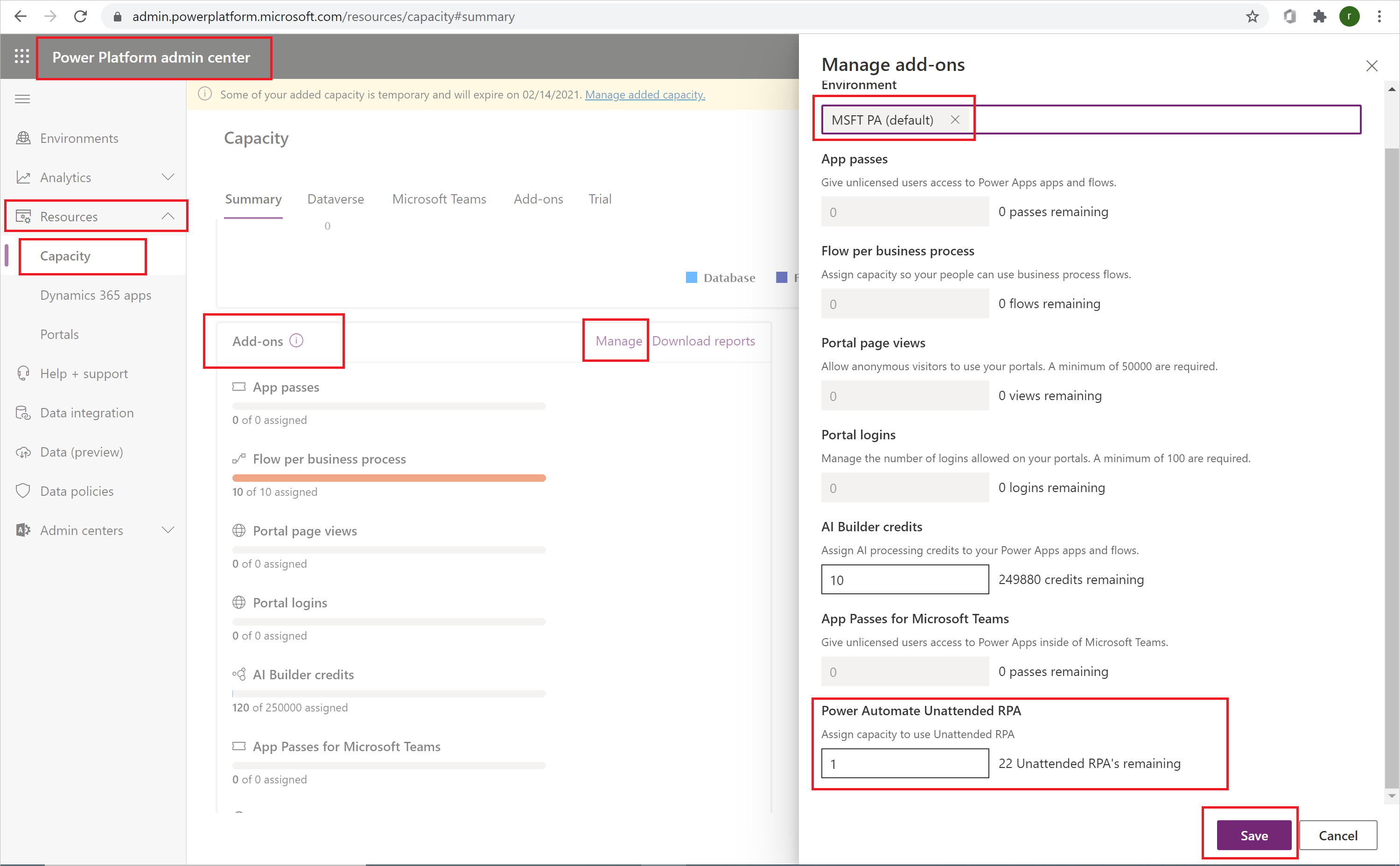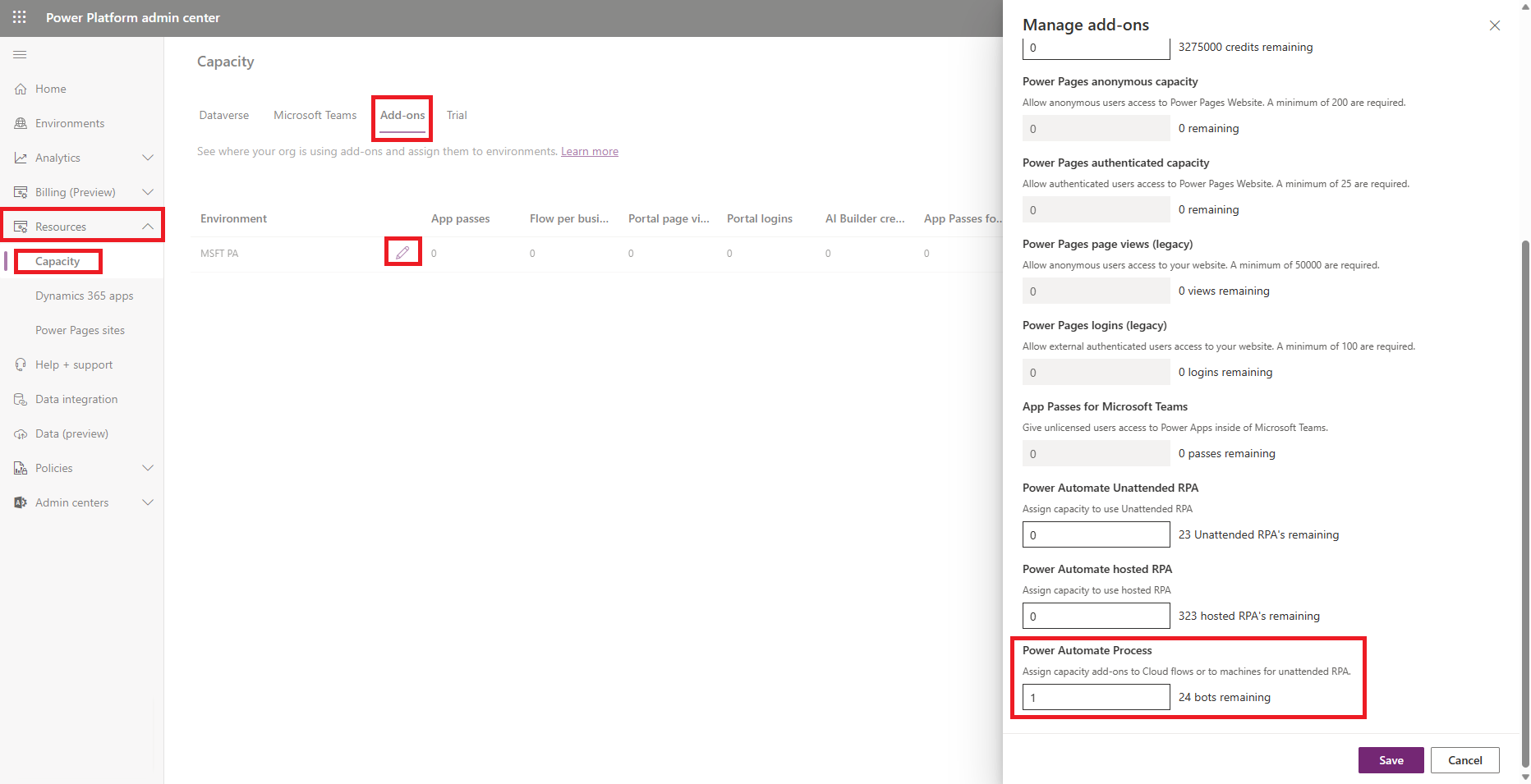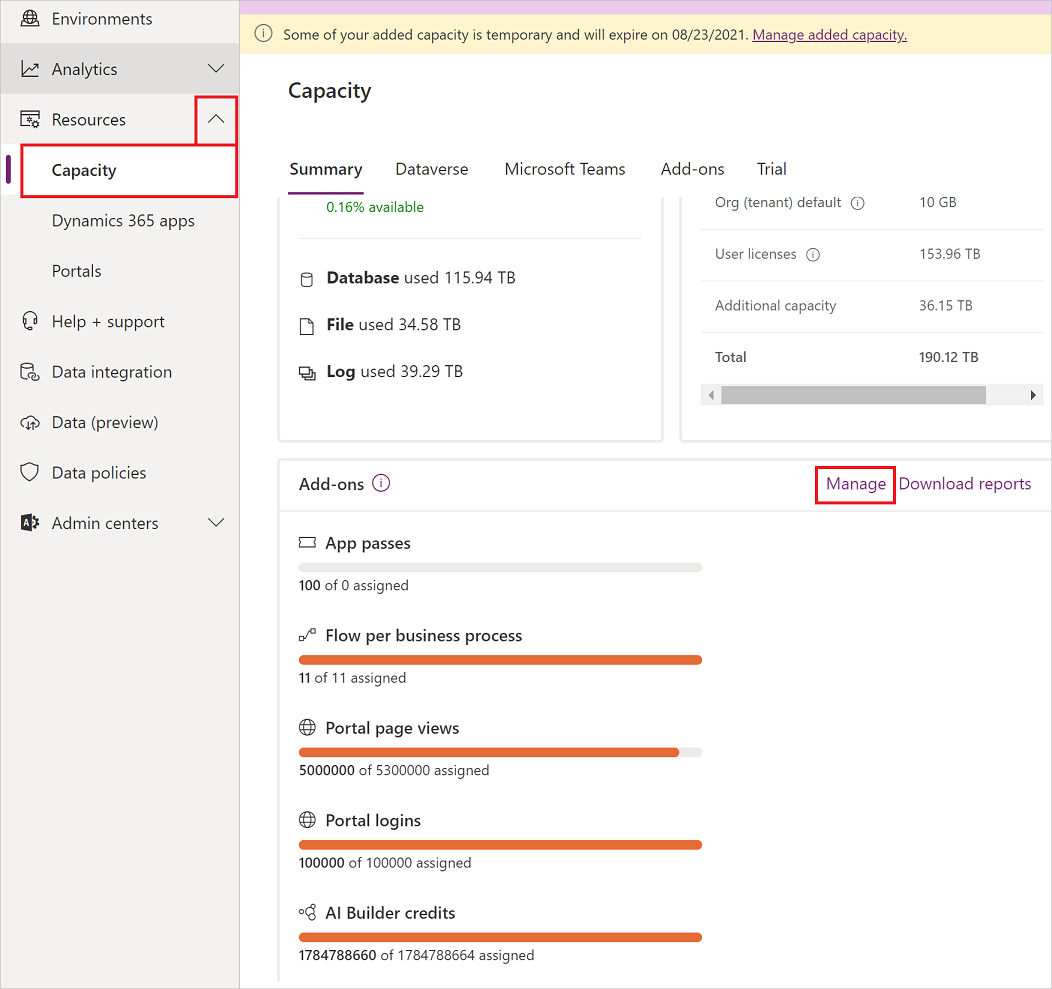Power Automate 註冊常見問題
本文內容
註冊 Power Automate
管理 Power Automate
管理 Power Automate RPA 授權
本文回答了關於組織中的使用者如何使用 Power Automate 以及如何控制 Power Automate 服務的一些常見問題。
Power Automate 是一項公用雲端服務,可協助您和團隊在最愛的應用程式與服務之間設定自動化工作流程。 Power Automate 可讓您同步、獲得通知、收集資料等。
開啟 [Power Automate ]。
在頁面右上角,選擇免費試用 。
輸入您的資訊。
註冊 Power Automate 。
Power Automate 免費授權只能用於追蹤用途。 啟用或停用它不會對您建立流程的能力造成任何影響。 如果您停用 Power Automate 免費授權,則會在登入時再次啟用。 此行為是預期的。
我可以封鎖其他人,使其無法註冊 Power Automate 嗎? Power Automate 是完整的公用雲端服務。 世界中的每個人都可以進行註冊,並使用它來自動化其日常工作。 不要求某人擁有或使用 Microsoft 365 帳戶即可使用 Power Automate。 因此,無法阻止某人使用。
如果組織外部的人員註冊 Power Automate,則不會給您的公司帶來費用。 當個人註冊 Power Automate 時,關聯性就存在於該個體與 Microsoft 之間。 Microsoft 的許多其他雲端服務 (例如 Bing、OneDrive 和 Outlook.com) 也以相同的方式執行。 您使用 Power Automate 並不代表該服務由組織提供。
公司可以透過資料丟失防護 (DLP) 政策 ,限制 Power Automate 內部組織專屬資料的使用。
使用者如何取得 Power Automate 付費功能的存取權? 個人可以透過三種方式存取 Power Automate 的付費功能:
他們可以分別免費註冊 90 天的 Power Automate 試用版授權。
您可以在 Microsoft 365 管理中心 為其分配 Power Automate 授權。
他們會被分配 Microsoft 365 和 Dynamics 365 方案,其中包括對 Power Automate 的存取權限。 關於 Power Automate 功能的 Microsoft 365 和 Dynamics 365 方案的列表,請參考 Power Automate 定價頁面 。
我可以封鎖其他人,使其無法使用 Power Automate 的付費功能嗎? 任何人都能試用 Power Automate 的付費功能 90 天,而無需支付任何費用。 您可以在 Microsoft 365 管理入口網站中,管理組織的永久付費授權的分配。
和免費產品一樣,如果個人註冊試用,則該個人與 Microsoft 之間存在關係。
為何 Power Automate 圖示出現在 Microsoft 365 應用程式啟動器中? Power Automate 是 Microsoft 365 套件的基本部分。 作為所有 Microsoft 365 SKU 的一部分服務啟用。 由於世界各地的用戶都可以使用 Power Automate,因此這會出現在他們的應用程式啟動器中。
我要如何從我的組織的應用程式啟動程式移除 Power Automate? 如果為使用者指派了 Power Automate 授權,請取消分配該使用者的授權,從應用程式啟動器中刪除 Power Automate 圖示。 此動作預設會移除 Power Automate 圖標。 使用者仍然可以選擇以個人身分使用 Power Automate。
登入 Microsoft 365 系統管理中心 。
在左側面板中,選擇使用者 >啟用中的使用者 。
尋找並選取要移除授權之使用者的名稱。
在使用者詳細資料窗格中,選取授權和應用程式 索引標籤。
清除 Power Automate 的授權。
選取儲存變更 。
您也可以使用 PowerShell 將權限整批移除 ,並使用 PowerShell 停用服務存取權限 。
此動作預設會移除 Power Automate 圖標。 使用者仍然可以選擇以個人身分使用 Power Automate。
為何我的 Microsoft 365 用戶中顯示 10,000 個 Power Automate 授權? 任何人都可以免費試用 Power Automate。 這些授權代表租用戶中新 Power Automate 使用者的可用容量。 這些授權並不收費。
如果您的租用戶中至少有一名使用者註冊了 Microsoft Power Automate 免費 授權,則組織的帳單 >授權 將提供 10,000 個授權 (減去任何已分配的授權)。
您可以在 Microsoft 365 管理入口網站中,向使用者指派更多授權。
未經您的同意,任何人都不得為您的組織承擔任何費用。 免費和試用授權不會對您的組織造成任何費用。
我刪除了 Power Automate 免費授權。 為什麼使用者還能存取? Power Automate 免費授權是為了供作追蹤用途而納入。 無法防止其他人將 Power Automate 用於個人目的。
為什麼我在 Microsoft 365 管理入口網站中看不到所有 Power Automate 授權? 使用者可以使用 Power Automate 做為個人或其組織的一部分。 組織級別的授權隨時可在 Microsoft 365 管理入口網站中看見。 但是,如果使用者以個人身份註冊試用,則其 Microsoft 365 管理員不會管理該試用,也不會顯示在入口網站中。
登入 Power Automate 。
在頁面的右上角,選擇您的個人資料圖片。
選取檢視帳戶 。
選取訂閱 磚。
在授權 區段下,搜尋 Power Automate 。
Power Automate 註冊是否會影響我在組織中的身份? 如果您的組織已有 Microsoft 365 環境,並且組織中的所有使用者都有 Microsoft 365 帳戶,則身份管理不受影響。
如果您的組織已經擁有 Microsoft 365 環境,但並非組織中的所有使用者都擁有 Microsoft 365 帳戶,那麼我們將在租用戶中建立一個使用者。 我們也會根據使用者的工作或學校電子郵件地址分配授權。 隨著組織中的使用者註冊服務,您隨時可管理的使用者數量會不斷增加。
如果您的組織沒有連線到您的電子郵件網域的 Microsoft 365 環境,則管理身份的方式不會發生變化。 使用者將新增到新的僅限雲端使用者目錄中,您可以作為租用戶管理員接管並管理。
Power Automate 建立了一個租用戶。 我該如何管理? 首先,加入租用戶。 然後,透過驗證網域所有權將自己提升為管理員角色 (如果尚未聲明)。
使用與您要管理的租用戶網域相匹配的電子郵件地址網域,註冊 Power Automate。
舉例來說,如果 Microsoft 建立了 contoso.com 租用戶,則使用以 @contoso.com 為結尾的電子郵件地址加入該租用戶。
移至 https://admin.microsoft.com 。
選擇頁面左上角的應用程式啟動器圖示,然後選擇管理員 。
閱讀成為管理員 頁面上的說明,然後選擇是的,我想成為管理員 。
如果未出現此選項,表示目前已有 Microsoft 365 系統管理員。
> [!TIP]
> If this option doesn’t appear, an Office 365 administrator is already in place.
如果我有多個網域,我可以控制將使用者新增到的 Microsoft 365 用戶嗎? 如果您不執行任何動作,則會為每個使用者的電子郵件網域和子網域建立一個用戶。
如果您希望所有使用者位於同一租用戶中,無論其電子郵件網域如何,請提前建立目標租用戶或使用現有租用戶。 新增您想要在該租用戶中合併的所有現有網域和子網域。 然後電子郵件地址結尾是這些網域和子網域的所有使用者,會在註冊時自動加入目標用戶。
Power Automate 允許您為業務和非業務資料建立資料區域,如以下方螢幕擷取畫面所示。 實施這些資料丟失防護策略 後,使用者無法設計或執行結合業務和非業務的 Power Automate 流程資料。
沒有任何支援跨租用戶移動使用者的自動化方式。 若要了解如何將網域新增至單一 Office 365 用戶,請移至將您的使用者與網域新增至 Office 365 。
租用戶管理員必須在管理 Microsoft 365 入口網站 ,為租用戶購買或取得試用版的無人 RPA 附加容量。
環境管理員必須將可用的付費或試用無人附加功能分配至特定環境。
製作者現在可以在具有無人功能的環境中執行無人的桌面流程。
無人參與的附加元件是環境限定。 如果您有多個環境需要運行無人參與的 RPA,則需要為每個環境分配附加元件。
此外,如果您需要在單一環境中並行執行多個無人桌面流程,則需要向環境分配正確數量的無人附加元件,以支持流程執行。
租用戶管理員必須購買或取得該租用戶的 Power Automate Process 方案 (先前稱 Power Automate 無人參與 RPA 附加功能) 試用版容量。 租用戶管理員可以從 Microsoft 365 管理員入口網站 執行此作業。 只需在購買服務頁面上搜尋授權即可。
環境管理員必須將可用 (付費或試用) 容量指派至特定環境。
現在,製作者可以在已指派 Process 授權的環境中執行無人參與桌面流程。
Process 授權是環境限定。 因此,如果您有多個環境需要運行無人參與的 RPA,則需要為每個環境指派授權。
您必須為每台電腦指派一個用於無人參與桌面流程的 Process 授權。 如果您需要在一台電腦上同時執行多個無人參與桌面流程,您還必須為要在電腦上同時執行的每個其他桌面流程指派一個 Process 授權。
您必須擁有啟用了 Microsoft Dataverse 的環境。
您必須擁有公司帳戶或學校帳戶。 您無法使用個人帳戶開始試用。
管理員必須付費或有人參與試用方案,或按流程計劃才能開始無人試用。
在 Power Automate 中依照 Ctrl+Alt+A 可檢查您的授權狀態。 無法在使用者界面中檢查授權狀態。
管理員需要 Power Automate Premium (先前稱包含有人參與 RPA Power Automate 依使用者方案) 或 Power Automate Process 方案 (先前稱 Power Automate 依流程方案) 付費版或試用版,才能開始執行無人參與試用版。
租用戶管理員可以使用 PowerShell 禁用租用戶的所有試用啟動。
在 Microsoft 365 系統管理中心選取購買服務 ,然後搜尋 Power Automate Process 。
選取 Power Automate unattended RPA add-on 試用版 。
選取取得免費試用 。
只有管理員可以指派無人參與的試用容量。 為每個需要無人執行 RPA 的環境分配附加容量。 如果您打算並執行桌面流程,請確保分配足夠的容量。
取得附加內容 。
登入 Power Platform 系統管理中心 。
選取 Power Automate Process 方案
選取取得免費試用 。
將 Power Automate Process 方案 (先前稱 Power Automate Proces 流程) 容量指派給環境 在指派容量 (例如試用版授權) 之前,您必須先取得 Process 授權 。
前往 Power Platform 系統管理中心 。
選取資源 >容量 >管理 。
選取您要指派 Power Automate Process 授權的環境,指派容量,然後選取儲存 。
您必須將容量指派給需要執行無人參與 RPA 的各個環境。
若要同時執行桌面資料流程,則需確定您已指派足夠的容量。
只有管理員可以指派容量。